Аутентификация через собственного провайдера OAuth 2.0
Как это работает

Вы можете добавить аутентификацию пользователей через вашу собственную социальную сеть по протоколу OAuth 2.0. Чтобы на виджете авторизации появилась кнопка вашей собственной социальной сети, укажите данные провайдера в Личном кабинете.
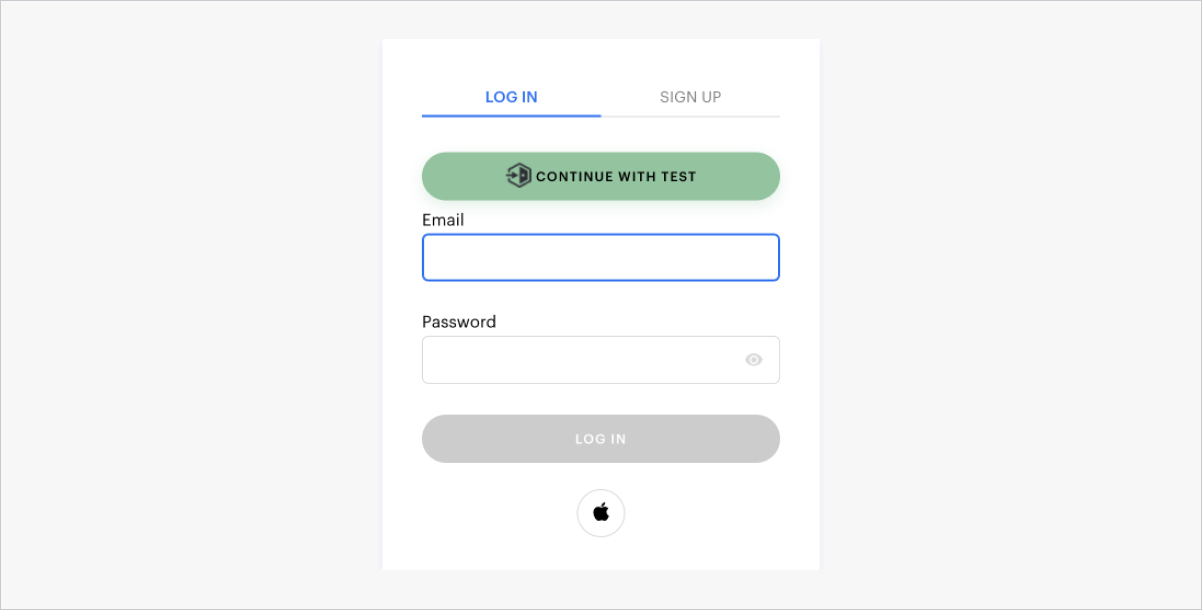
Как настроить
Чтобы подключить авторизацию через OAuth 2.0:
- Откройте проект в Личном кабинете и перейдите в раздел Игроки > Авторизация.
- Нажмите Настроить в панели нужного варианта авторизации.
- Перейдите к блоку Аутентификация и выберите раздел Подключение авторизации через OAuth 2.0.

- Заполните следующие поля:
- Название авторизации — название интеграции. Необходимо для идентификации в Личном кабинете. Может содержать цифры, латинские буквы, дефисы и знаки подчеркивания без пробелов, максимальная длина — 100 символов.
- URL авторизации — URL метода, который используется для аутентификации пользователя.
- URL токена — URL метода получения токена доступа.
- URL информации о пользователе — URL-адрес конечной точки сервера авторизации с вашей информацией о пользователе.
- ID клиента — уникальный идентификатор клиента на стороне сервера авторизации. Может содержать цифры, латинские буквы, дефисы и знаки подчеркивания без пробелов, максимальная длина — 255 символов.
- Секретный ключ клиента — уникальный ID, который создается вашей системой авторизации. Может содержать цифры, латинские буквы, дефисы и знаки подчеркивания без пробелов, длина — 8-255 символов.
- Набор разрешений.
- Настройте Карту ключей:
- Укажите название ключа для email-адреса в вашей системе (опционально).
- Укажите название ключа для идентификатора пользователя в вашей системе.
- В блоке Настройки укажите тонкие настройки интеграции (опционально):
auth_content_type— значение заголовкаContent-Type.auth_header— заголовок, в котором передается авторизационный токен при запросе данных пользователя (при авторизации в заголовке).auth_param— название query-параметра, в котором передается авторизационный токен при запросе данных пользователя (при авторизации в параметре).token_type— тип токена. Возможные значения:Bearer,OAuth.use_pkce— флаг использования технологии PKCE (Proof Key for Code Exchange) при авторизации.
Примечание
Названия ключей должны начинаться с
$., например: $.response[0].email и $.response[0].id.
- Если вы используете интеграцию через виджет авторизации, настройте Кастомизацию:
- Укажите название кнопки авторизации. Максимальная длина — 30 символов.
- Загрузите логотип. Рекомендуемый размер: 24px × 24px. Поддерживаемые форматы: JPG, PNG и SVG.
- Задайте цвет кнопки авторизации.
- Нажмите Сохранить изменения.
- Если вы используете интеграцию с помощью методов Login API, настройте передачу ID собственного провайдера в параметре
provider_nameв следующем формате:“<authorization_name>-<publisher_id>”, где<authorization_name>— название интеграции, которое вы указали в настройках провайдера, а<publisher_id>— ID проекта в Личном кабинете:- при авторизации по протоколу JWT передайте параметр
provider_nameв методах: - при авторизации по протоколу OAuth 2.0 передайте параметр
provider_nameв методах:
- при авторизации по протоколу JWT передайте параметр
Была ли статья полезна?
Спасибо за обратную связь!
Ваши мысли и идеи помогут нам улучшить ваш пользовательский опыт.Нашли опечатку или ошибку в тексте? Выделите ее и нажмите Ctrl+Enter.
